Βάση δεδομένων SAP HANA
Σύνοψη
| Στοιχείο | Περιγραφή |
|---|---|
| Κατάσταση έκδοσης | Γενική διαθεσιμότητα |
| Προϊόντα | Excel Power BI (Σημασιολογικά μοντέλα) Power BI (Ροές δεδομένων) Fabric (Dataflow Gen2) Power Apps (Ροές δεδομένων) Υπηρεσίες ανάλυσης |
| Υποστηριζόμενοι τύποι ελέγχου ταυτότητας | Βασική Βάση δεδομένων Windows |
| Τεκμηρίωση αναφοράς συναρτήσεων | SapHana.Database |
Σημείωμα
Ορισμένες δυνατότητες μπορεί να υπάρχουν σε ένα προϊόν, αλλά όχι σε άλλες λόγω χρονοδιαγραμμάτων ανάπτυξης και δυνατοτήτων ειδικά για κεντρικούς υπολογιστές.
Προαπαιτούμενα στοιχεία
Θα χρειαστείτε έναν λογαριασμό SAP για να εισέλθετε στην τοποθεσία Web και να κάνετε λήψη των προγραμμάτων οδήγησης. Εάν δεν είστε βέβαιοι, επικοινωνήστε με τον διαχειριστή SAP στον οργανισμό σας.
Για να χρησιμοποιήσετε το SAP HANA στο Power BI Desktop ή το Excel, πρέπει να έχετε εγκαταστήσει το πρόγραμμα οδήγησης ODBC SAP HANA στον τοπικό υπολογιστή-πελάτη για να λειτουργήσει σωστά η σύνδεση δεδομένων SAP HANA. Μπορείτε να κάνετε λήψη των εργαλείων προγράμματος-πελάτη SAP HANA από τα Εργαλεία ανάπτυξης SAP, το οποίο περιέχει το απαραίτητο πρόγραμμα οδήγησης ODBC. Εναλλακτικά, μπορείτε να το αποκτήσετε από το Κέντρο λήψης λογισμικού SAP. Στην πύλη λογισμικού αναζητήστε το SAP HANA CLIENT για υπολογιστές Windows. Δεδομένου ότι το Κέντρο λήψης λογισμικού SAP αλλάζει συχνά τη δομή του, δεν υπάρχουν διαθέσιμες πιο συγκεκριμένες οδηγίες για την πλοήγηση σε αυτόν τον ιστότοπο. Για οδηγίες σχετικά με την εγκατάσταση του προγράμματος οδήγησης ODBC SAP HANA, μεταβείτε στην εγκατάσταση του προγράμματος οδήγησης ODBC SAP HANA στα Windows 64 Bit.
Για να χρησιμοποιήσετε το SAP HANA στο Excel, πρέπει να έχετε το πρόγραμμα οδήγησης ODBC SAP HANA 32 bit ή 64 bit (ανάλογα με το αν χρησιμοποιείτε την έκδοση 32 bit ή 64 bit του Excel) στον τοπικό υπολογιστή-πελάτη.
Αυτή η δυνατότητα είναι διαθέσιμη στο Excel για Windows μόνο εάν έχετε συνδρομή στο Office 2019 ή Microsoft 365. Εάν είστε συνδρομητής του Microsoft 365, βεβαιωθείτε ότι έχετε την πιο πρόσφατη έκδοση του Office.
Υποστηρίζονται HANA 1.0 SPS 12rev122.09, 2.0 SPS 3rev30 και BW/4HANA 2.0.
Υποστηριζόμενες δυνατότητες
- Εισαγωγή
- Direct Query (σημασιολογικά μοντέλα Power BI)
- Προηγμένη
- Πρόταση SQL
Σύνδεση σε μια βάση δεδομένων SAP HANA από το Power Query Desktop
Για να συνδεθείτε σε μια βάση δεδομένων SAP HANA από το Power Query Desktop:
Επιλέξτε Λήψη δεδομένων > Βάση δεδομένων SAP HANA στο Power BI Desktop ή Από βάση δεδομένων > από τη βάση δεδομένων SAP HANA στην κορδέλα Δεδομένα στο Excel.
Εισαγάγετε το όνομα και τη θύρα του διακομιστή SAP HANA στον οποίο θέλετε να συνδεθείτε. Το παράδειγμα στην παρακάτω εικόνα χρησιμοποιεί
SAPHANATestServerτη θύρα30015.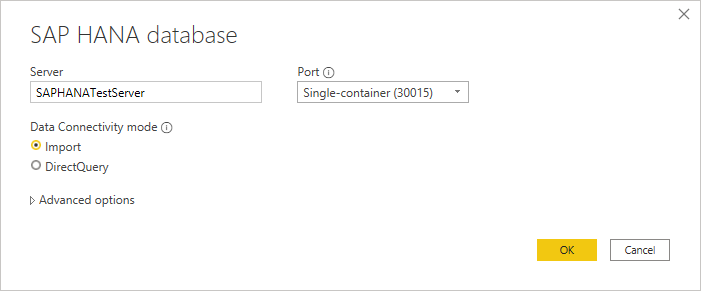
Από προεπιλογή, ο αριθμός θύρας έχει οριστεί για την υποστήριξη μίας βάσης δεδομένων κοντέινερ. Εάν η βάση δεδομένων σας SAP HANA μπορεί να περιέχει περισσότερα από ένα κοντέινερ βάσης δεδομένων πολλών στοιχείων, επιλέξτε Βάση δεδομένων συστήματος πολλών κοντέινερ (30013). Εάν θέλετε να συνδεθείτε σε μια βάση δεδομένων μισθωτή ή μια βάση δεδομένων με έναν μη προεπιλεγμένο αριθμό παρουσίας, επιλέξτε Προσαρμογή από το αναπτυσσόμενο μενού Θύρα .
Εάν συνδέεστε σε μια βάση δεδομένων SAP HANA από το Power BI Desktop, σας δίνεται επίσης η επιλογή να επιλέξετε εισαγωγής ή DirectQuery. Το παράδειγμα σε αυτό το άρθρο χρησιμοποιεί την επιλογή Εισαγωγή, η οποία είναι η προεπιλογή (και η μοναδική λειτουργία για το Excel). Για περισσότερες πληροφορίες σχετικά με τη σύνδεση στη βάση δεδομένων χρησιμοποιώντας το DirectQuery στο Power BI Desktop, μεταβείτε στη Σύνδεση σε προελεύσεις δεδομένων SAP HANA χρησιμοποιώντας το DirectQuery στο Power BI.
Μπορείτε επίσης να εισαγάγετε μια πρόταση SQL ή να ενεργοποιήσετε τη σύνδεση στηλών από τις Επιλογές για προχωρημένους. Περισσότερες πληροφορίες, Σύνδεση με χρήση σύνθετων επιλογών
Αφού καταχωρήσετε όλες τις επιλογές σας, επιλέξτε OK.
Εάν αποκτάτε πρόσβαση σε μια βάση δεδομένων για πρώτη φορά, θα σας ζητηθεί να εισαγάγετε τα διαπιστευτήριά σας για τον έλεγχο ταυτότητας. Σε αυτό το παράδειγμα, ο διακομιστής SAP HANA απαιτεί διαπιστευτήρια χρήστη βάσης δεδομένων, επομένως, επιλέξτε Βάση δεδομένων και εισαγάγετε το όνομα χρήστη και τον κωδικό πρόσβασής σας. Εάν είναι απαραίτητο, εισαγάγετε τις πληροφορίες πιστοποιητικού του διακομιστή σας.
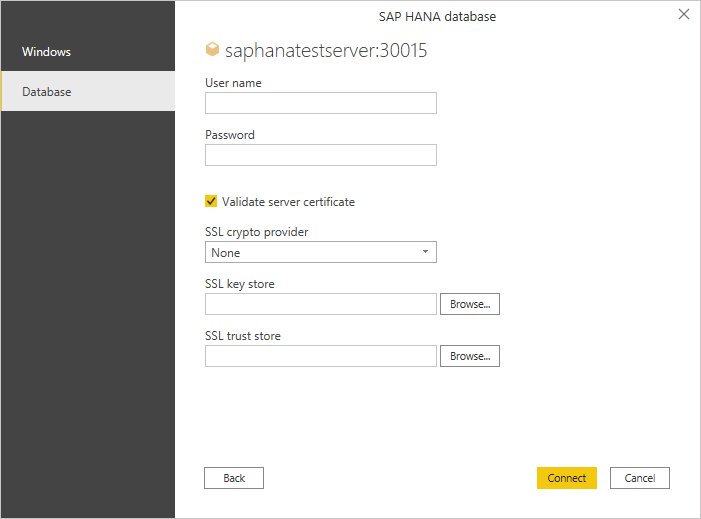
Επίσης, ίσως χρειαστεί να επικυρώσετε το πιστοποιητικό διακομιστή. Για περισσότερες πληροφορίες σχετικά με τη χρήση της επικύρωσης επιλογών πιστοποιητικού διακομιστή, ανατρέξτε στο θέμα Χρήση κρυπτογράφησης SAP HANA. Στο Power BI Desktop και το Excel, η επιλογή επικύρωση πιστοποιητικού διακομιστή είναι ενεργοποιημένη από προεπιλογή. Εάν έχετε ήδη ρυθμίσει αυτές τις επιλογές στο Διαχείριση istrator προέλευσης δεδομένων ODBC, καταργήστε την επιλογή από το πλαίσιο ελέγχου Επικύρωση πιστοποιητικού διακομιστή. Για να μάθετε περισσότερα σχετικά με τη χρήση του Διαχείριση istrator προέλευσης δεδομένων ODBC για να ρυθμίσετε αυτές τις επιλογές, μεταβείτε στην ενότητα Ρύθμιση παραμέτρων SSL για πρόσβαση προγράμματος-πελάτη ODBC στο SAP HANA.
Για περισσότερες πληροφορίες σχετικά με τον έλεγχο ταυτότητας, μεταβείτε στον έλεγχο ταυτότητας με μια προέλευση δεδομένων.
Αφού συμπληρώσετε όλες τις απαιτούμενες πληροφορίες, επιλέξτε Σύνδεση.
Από το παράθυρο διαλόγου Περιήγηση , μπορείτε είτε να μετασχηματίσετε τα δεδομένα στο πρόγραμμα επεξεργασίας Power Query επιλέγοντας Μετασχηματισμός δεδομένων, είτε να φορτώσετε τα δεδομένα επιλέγοντας Φόρτωση.
Σύνδεση σε μια βάση δεδομένων SAP HANA από το Power Query Online
Για να συνδεθείτε σε δεδομένα SAP HANA από το Power Query Online:
Από τη σελίδα Προελεύσεις δεδομένων, επιλέξτε Βάση δεδομένων SAP HANA.
Εισαγάγετε το όνομα και τη θύρα του διακομιστή SAP HANA στον οποίο θέλετε να συνδεθείτε. Το παράδειγμα στην παρακάτω εικόνα χρησιμοποιεί
SAPHANATestServerτη θύρα30015.Προαιρετικά, εισαγάγετε μια πρόταση SQL από τις Επιλογές για προχωρημένους. Περισσότερες πληροφορίες, Σύνδεση με χρήση σύνθετων επιλογών
Επιλέξτε το όνομα της πύλης δεδομένων εσωτερικής εγκατάστασης που θα χρησιμοποιηθεί για την πρόσβαση στη βάση δεδομένων.
Σημείωμα
Πρέπει να χρησιμοποιήσετε μια πύλη δεδομένων εσωτερικής εγκατάστασης με αυτή τη σύνδεση, είτε τα δεδομένα σας είναι τοπικά είτε ηλεκτρονικά.
Επιλέξτε το είδος ελέγχου ταυτότητας που θέλετε να χρησιμοποιήσετε για να αποκτήσετε πρόσβαση στα δεδομένα σας. Θα πρέπει επίσης να εισαγάγετε όνομα χρήστη και κωδικό πρόσβασης.
Σημείωμα
Προς το παρόν, το Power Query Online υποστηρίζει μόνο βασικό έλεγχο ταυτότητας.
Επιλέξτε Χρήση κρυπτογραφημένων Σύνδεση ion εάν χρησιμοποιείτε κρυπτογραφημένη σύνδεση και, στη συνέχεια, επιλέξτε την υπηρεσία παροχής κρυπτογράφησης SSL. Εάν δεν χρησιμοποιείτε κρυπτογραφημένη σύνδεση, καταργήστε την επιλογή Χρήση κρυπτογραφημένων Σύνδεση ion. Περισσότερες πληροφορίες: Ενεργοποίηση κρυπτογράφησης για SAP HANA
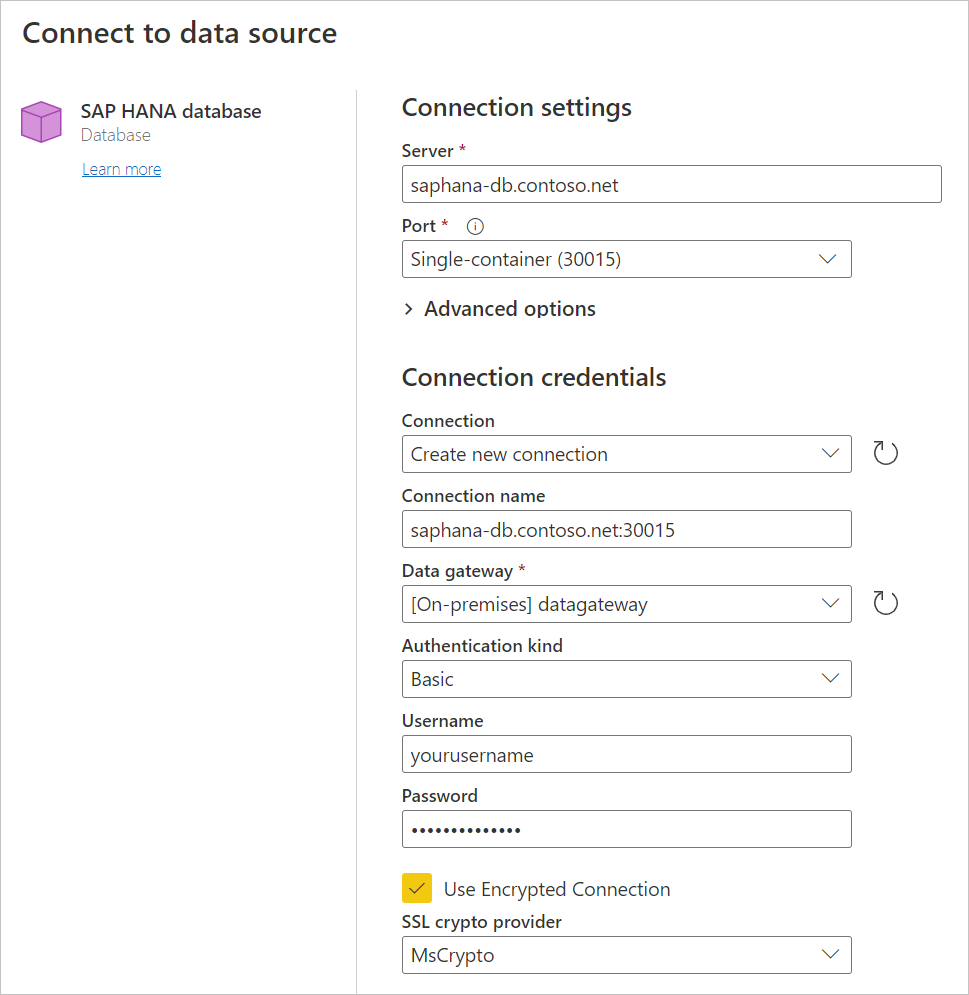
Επιλέξτε το κουμπί Επόμενο για να συνεχίσετε.
Από το παράθυρο διαλόγου Περιήγηση , μπορείτε είτε να μετασχηματίσετε τα δεδομένα στο πρόγραμμα επεξεργασίας Power Query επιλέγοντας Μετασχηματισμός δεδομένων, είτε να φορτώσετε τα δεδομένα επιλέγοντας Φόρτωση.
Σύνδεση με χρήση σύνθετων επιλογών
Το Power Query παρέχει ένα σύνολο σύνθετων επιλογών που μπορείτε να προσθέσετε στο ερώτημά σας, εάν είναι απαραίτητο.
Ο παρακάτω πίνακας περιγράφει όλες τις επιλογές για προχωρημένους που μπορείτε να ορίσετε στο Power Query.
| Επιλογή για προχωρημένους | Περιγραφή |
|---|---|
| Πρόταση SQL | Περισσότερες πληροφορίες, Εισαγωγή δεδομένων από βάση δεδομένων με χρήση εγγενούς ερωτήματος βάσης δεδομένων |
| Ενεργοποίηση σύνδεσης στηλών | Συνδέει μεταβλητές στις στήλες ενός συνόλου αποτελεσμάτων SAP HANA κατά τη λήψη δεδομένων. Ενδέχεται να βελτιωθούν οι επιδόσεις με κόστος ελαφρώς υψηλότερη χρήση μνήμης. Αυτή η επιλογή είναι διαθέσιμη μόνο στο Power Query Desktop. Περισσότερες πληροφορίες: Ενεργοποίηση σύνδεσης στηλών |
| Σύνδεση ionTimeout | Μια διάρκεια που ελέγχει τον χρόνο αναμονής πριν εγκαταλείψετε μια προσπάθεια σύνδεσης με τον διακομιστή. Η προεπιλεγμένη τιμή είναι 15 δευτερόλεπτα. |
| CommandTimeout | Μια διάρκεια που ελέγχει τον χρόνο που επιτρέπεται να εκτελείται το ερώτημα στην πλευρά του διακομιστή προτού ακυρωθεί. Η προεπιλεγμένη τιμή είναι δέκα λεπτά. |
Υποστηριζόμενες δυνατότητες για το SAP HANA
Η παρακάτω λίστα εμφανίζει τις υποστηριζόμενες δυνατότητες για SAP HANA. Δεν υποστηρίζονται όλες οι δυνατότητες που αναφέρονται εδώ σε όλες τις υλοποιήσεις της σύνδεσης βάσης δεδομένων SAP HANA.
Αμφότερες οι συνδέσεις Power BI Desktop και Excel για μια βάση δεδομένων SAP HANA χρησιμοποιούν το πρόγραμμα οδήγησης SAP ODBC για να παρέχουν την καλύτερη δυνατή εμπειρία χρήστη.
Στο Power BI Desktop, το SAP HANA υποστηρίζει τις επιλογές DirectQuery και εισαγωγής.
Το Power BI Desktop υποστηρίζει μοντέλα πληροφοριών HANA, όπως τις προβολές Ανάλυση και Υπολογισμός και διαθέτει βελτιστοποιημένη περιήγηση.
Με το SAP HANA, μπορείτε επίσης να χρησιμοποιήσετε εντολές SQL στην πρόταση SQL εγγενούς ερωτήματος βάσης δεδομένων για να συνδεθείτε σε πίνακες γραμμών και στηλών σε πίνακες καταλόγου HANA, οι οποίες δεν περιλαμβάνονται στις προβολές ανάλυσης/υπολογισμού που παρέχονται από την εμπειρία Περιήγηση. Μπορείτε επίσης να χρησιμοποιήσετε τη σύνδεση ODBC για να υποβάλετε ερωτήματα σε αυτούς τους πίνακες.
Το Power BI Desktop περιλαμβάνει βελτιστοποιημένη περιήγηση για τα μοντέλα HANA.
Το Power BI Desktop υποστηρίζει μεταβλητές και παραμέτρους εισόδου SAP HANA.
Το Power BI Desktop υποστηρίζει προβολές υπολογισμού με βάση κοντέινερ HDI.
Η συνάρτηση SapHana.Database υποστηρίζει τώρα λήξη χρονικού ορίου σύνδεσης και εντολών. Περισσότερες πληροφορίες: Σύνδεση με χρήση επιλογών για προχωρημένους
Για να αποκτήσετε πρόσβαση στις προβολές υπολογισμού με βάση κοντέινερ HDI στο Power BI, βεβαιωθείτε ότι οι χρήστες της βάσης δεδομένων HANA που χρησιμοποιείτε με το Power BI έχουν δικαίωμα πρόσβασης στο κοντέινερ χρόνου εκτέλεσης HDI που αποθηκεύει τις προβολές στις οποίες θέλετε να αποκτήσετε πρόσβαση. Για να εκχωρήσετε αυτήν την πρόσβαση, δημιουργήστε έναν ρόλο που επιτρέπει την πρόσβαση στο κοντέινερ HDI. Στη συνέχεια, εκχωρήστε τον ρόλο στον χρήστη της βάσης δεδομένων HANA που θα χρησιμοποιήσετε με το Power BI. (Αυτός ο χρήστης πρέπει επίσης να έχει δικαίωμα ανάγνωσης από τους πίνακες συστήματος στο _SYS_BI σχήμα, όπως συνήθως.) Συμβουλευτείτε την επίσημη τεκμηρίωση του SAP για λεπτομερείς οδηγίες σχετικά με τον τρόπο δημιουργίας και εκχώρησης ρόλων βάσης δεδομένων. Αυτή η καταχώρηση ιστολογίου SAP μπορεί να είναι ένα καλό σημείο για να ξεκινήσετε.
Αυτήν τη στιγμή υπάρχουν ορισμένοι περιορισμοί για τις μεταβλητές HANA που συνδέονται σε προβολές υπολογισμού που βασίζονται σε HDI. Αυτοί οι περιορισμοί οφείλονται σε σφάλματα στην πλευρά HANA. Πρώτα, δεν είναι δυνατή η εφαρμογή μιας μεταβλητής HANA σε μια κοινόχρηστη στήλη μιας προβολής υπολογισμού που βασίζεται σε κοντέινερ HDI. Για να διορθώσετε αυτόν τον περιορισμό, αναβαθμίστε σε HANA 2 έκδοση 37.02 και νεότερη ή σε HANA 2 έκδοση 42 και νεότερη. Δεύτερον, οι προεπιλεγμένες τιμές πολλαπλών καταχωρήσεων για μεταβλητές και παραμέτρους αυτήν τη στιγμή δεν εμφανίζονται στο περιβάλλον εργασίας χρήστη του Power BI. Ένα σφάλμα στο SAP HANA προκαλεί αυτόν τον περιορισμό, αλλά η SAP δεν έχει ανακοινώσει επιδιόρθωση ακόμα.
Ενεργοποίηση σύνδεσης στηλών
Τα δεδομένα που επιστρέφονται από την προέλευση δεδομένων επιστρέφουν στην εφαρμογή σε μεταβλητές που έχει εκχωρήσει η εφαρμογή για αυτόν το σκοπό. Για να μπορεί να γίνει αυτό, η εφαρμογή πρέπει να συσχετίσει ή να συνδέσει αυτές τις μεταβλητές με τις στήλες του συνόλου αποτελεσμάτων. Εννοιολογικά, αυτή η διαδικασία είναι ίδια με τη σύνδεση μεταβλητών εφαρμογής με παραμέτρους πρότασης. Όταν η εφαρμογή συνδέει μια μεταβλητή σε μια στήλη συνόλου αποτελεσμάτων, περιγράφει αυτή τη μεταβλητή - διεύθυνση, τύπο δεδομένων και ούτω καθεξής - στο πρόγραμμα οδήγησης. Το πρόγραμμα οδήγησης αποθηκεύει αυτές τις πληροφορίες στη δομή που διατηρεί για αυτή την πρόταση και χρησιμοποιεί τις πληροφορίες για να επιστρέψει την τιμή από τη στήλη κατά τη λήψη της γραμμής.
Προς το παρόν, όταν χρησιμοποιείτε το Power Query Desktop για να συνδεθείτε σε μια βάση δεδομένων SAP HANA, μπορείτε να επιλέξετε Ενεργοποίηση σύνδεσης στηλών για προχωρημένους για να ενεργοποιήσετε τη σύνδεση στηλών.
Μπορείτε επίσης να ενεργοποιήσετε τη σύνδεση στηλών σε υπάρχοντα ερωτήματα ή σε ερωτήματα που χρησιμοποιούνται στο Power Query Online, προσθέτοντας με μη αυτόματο τρόπο την EnableColumnBinding επιλογή στη σύνδεση στη γραμμή τύπων του Power Query ή στο προηγμένο πρόγραμμα επεξεργασίας. Για παράδειγμα:
SapHana.Database("myserver:30015", [Implementation = "2.0", EnableColumnBinding = true]),
Υπάρχουν περιορισμοί που σχετίζονται με τη μη αυτόματη προσθήκη της EnableColumnBinding επιλογής:
- Η ενεργοποίηση της σύνδεσης στηλών λειτουργεί σε λειτουργία εισαγωγής και DirectQuery. Ωστόσο, δεν είναι δυνατή η μετασκευή ενός υπάρχοντος ερωτήματος DirectQuery για χρήση αυτής της σύνθετης επιλογής. Αντίθετα, πρέπει να δημιουργηθεί ένα νέο ερώτημα για να λειτουργήσει σωστά αυτή η δυνατότητα.
- Στο SAP HANA Server έκδοση 2.0 ή νεότερη, η σύνδεση στηλών είναι όλα ή τίποτα. Εάν δεν είναι δυνατή η δέσμευση ορισμένων στηλών, δεν θα συνδεθεί καμία και ο χρήστης θα λάβει μια εξαίρεση, για παράδειγμα,
DataSource.Error: Column MEASURE_UNIQUE_NAME of type VARCHAR cannot be bound (20002 > 16384). - Οι διακομιστές έκδοσης 1.0 SAP HANA δεν αναφέρουν πάντα τα σωστά μήκη στηλών. Σε αυτό το περιβάλλον,
EnableColumnBindingεπιτρέπει τη μερική σύνδεση στηλών. Για ορισμένα ερωτήματα, αυτό μπορεί να σημαίνει ότι δεν υπάρχουν συνδεδεμένες στήλες. Όταν δεν υπάρχουν στήλες δεσμευμένες, δεν αποκτούνται οφέλη επιδόσεων.
Υποστήριξη εγγενούς ερωτήματος στη σύνδεση βάσης δεδομένων SAP HANA
Η σύνδεση βάσης δεδομένων SAP HANA του Power Query υποστηρίζει εγγενή ερωτήματα. Για πληροφορίες σχετικά με τον τρόπο χρήσης εγγενών ερωτημάτων στο Power Query, μεταβείτε στην επιλογή Εισαγωγή δεδομένων από μια βάση δεδομένων χρησιμοποιώντας εγγενές ερώτημα βάσης δεδομένων.
Αναδίπλωση ερωτήματος σε εγγενή ερωτήματα
Η σύνδεση βάσης δεδομένων SAP HANA του Power Query υποστηρίζει τώρα αναδίπλωση ερωτήματος σε εγγενή ερωτήματα. Περισσότερες πληροφορίες: Αναδίπλωση ερωτήματος σε εγγενή ερωτήματα
Σημείωμα
Στη σύνδεση βάσης δεδομένων SAP HANA του Power Query, τα εγγενή ερωτήματα δεν υποστηρίζουν διπλότυπα ονόματα στηλών όταν EnableFolding ορίζεται σε true.
Παράμετροι σε εγγενή ερωτήματα
Η σύνδεση βάσης δεδομένων SAP HANA του Power Query υποστηρίζει τώρα παραμέτρους σε εγγενή ερωτήματα. Μπορείτε να καθορίσετε παραμέτρους σε εγγενή ερωτήματα, χρησιμοποιώντας τη σύνταξη Value.NativeQuery .
Σε αντίθεση με άλλες συνδέσεις, η σύνδεση βάσης δεδομένων SAP HANA υποστηρίζει EnableFolding = True και καθορίζει παραμέτρους ταυτόχρονα.
Για να χρησιμοποιήσετε παραμέτρους σε ένα ερώτημα, τοποθετείτε ερωτηματικά (?) στον κείμενό σας ως σύμβολα κράτησης θέσης. Για να καθορίσετε την παράμετρο, χρησιμοποιήστε την SqlType τιμή κειμένου και μια τιμή για αυτή SqlType στο Value. Value Το μπορεί να είναι οποιαδήποτε τιμή M, αλλά πρέπει να αντιστοιχιστεί στην τιμή της καθορισμένης SqlType.
Υπάρχουν πολλοί τρόποι για να καθορίσετε παραμέτρους:
Παροχή μόνο των τιμών ως λίστας:
{ “Seattle”, 1, #datetime(2022, 5, 27, 17, 43, 7) }Παροχή των τιμών και του τύπου ως λίστας:
{ [ SqlType = "CHAR", Value = "M" ], [ SqlType = "BINARY", Value = Binary.FromText("AKvN", BinaryEncoding.Base64) ], [ SqlType = "DATE", Value = #date(2022, 5, 27) ] }Συνδυασμός και αντιστοίχιση των δύο:
{ “Seattle”, 1, [ SqlType = "SECONDDATE", Value = #datetime(2022, 5, 27, 17, 43, 7) ] }
SqlType Ακολουθεί τα τυπικά ονόματα τύπων που ορίζονται από το SAP HANA. Για παράδειγμα, η παρακάτω λίστα περιέχει τους πιο συνηθισμένους τύπους που χρησιμοποιούνται:
- BIGINT
- ΔΥΑΔΙΚΉ
- BOOLEAN
- CHAR
- DATE
- ΔΕΚΑΔΙΚΉ
- ΔΙΠΛΌ
- ΑΚΈΡΑΙΟΣ
- NVARCHAR
- SECONDDATE
- SHORTTEXT
- ΜΙΚΡΉΔΕΔΑΚΤΙΚΉ
- SMALLINT
- TIME
- ΧΡΟΝΙΚΉ ΣΉΜΑΝΣΗ
- VARBINARY
- VARCHAR
Το παρακάτω παράδειγμα δείχνει πώς μπορείτε να παρέχετε μια λίστα τιμών παραμέτρων.
let
Source = Value.NativeQuery(
SapHana.Database(
"myhanaserver:30015",
[Implementation = "2.0"]
),
"select ""VARCHAR_VAL"" as ""VARCHAR_VAL""
from ""_SYS_BIC"".""DEMO/CV_ALL_TYPES""
where ""VARCHAR_VAL"" = ? and ""DATE_VAL"" = ?
group by ""VARCHAR_VAL""
",
{"Seattle", #date(1957, 6, 13)},
[EnableFolding = true]
)
in
Source
Το παρακάτω παράδειγμα δείχνει πώς μπορείτε να παρέχετε μια λίστα εγγραφών (ή να αναμίξετε τιμές και εγγραφές):
let
Source = Value.NativeQuery(
SapHana.Database(Server, [Implementation="2.0"]),
"select
""COL_VARCHAR"" as ""COL_VARCHAR"",
""ID"" as ""ID"",
sum(""DECIMAL_MEASURE"") as ""DECIMAL_MEASURE""
from ""_SYS_BIC"".""DEMO/CV_ALLTYPES""
where
""COL_ALPHANUM"" = ? or
""COL_BIGINT"" = ? or
""COL_BINARY"" = ? or
""COL_BOOLEAN"" = ? or
""COL_DATE"" = ?
group by
""COL_ALPHANUM"",
""COL_BIGINT"",
""COL_BINARY"",
""COL_BOOLEAN"",
""COL_DATE"",
{
[ SqlType = "CHAR", Value = "M" ], // COL_ALPHANUM - CHAR
[ SqlType = "BIGINT", Value = 4 ], // COL_BIGINT - BIGINT
[ SqlType = "BINARY", Value = Binary.FromText("AKvN", BinaryEncoding.Base64) ], // COL_BINARY - BINARY
[ SqlType = "BOOLEAN", Value = true ], // COL_BOOLEAN - BOOLEAN
[ SqlType = "DATE", Value = #date(2022, 5, 27) ], // COL_DATE - TYPE_DATE
} ,
[EnableFolding=false]
)
in
Source
Υποστήριξη για δυναμικά χαρακτηριστικά
Ο τρόπος με τον οποίο η σύνδεση βάσης δεδομένων SAP HANA αντιμετωπίζει τις υπολογιζόμενες στήλες έχει βελτιωθεί. Η σύνδεση βάσης δεδομένων SAP HANA είναι μια σύνδεση "κύβος" και υπάρχουν ορισμένα σύνολα λειτουργιών (προσθήκη στοιχείων, σύμπτυξη στηλών και ούτω καθεξής) που συμβαίνουν στον χώρο "κύβος". Αυτός ο χώρος κύβου παρουσιάζεται στο περιβάλλον εργασίας χρήστη του Power Query Desktop και του Power Query Online από το εικονίδιο "κύβος" που αντικαθιστά το πιο σύνηθες εικονίδιο "πίνακας".
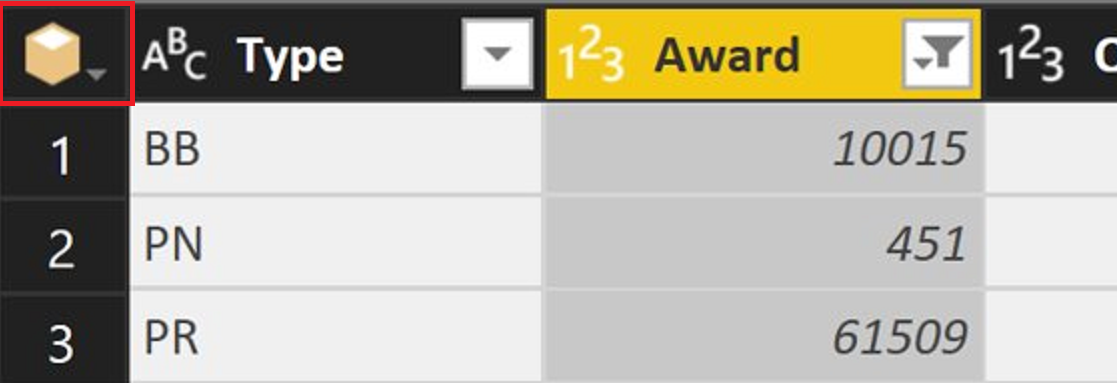
Στο παρελθόν, όταν προσθέσατε μια στήλη πίνακα (ή έναν άλλο μετασχηματισμό που προσθέτει εσωτερικά μια στήλη), το ερώτημα θα "καταργηθεί από τον χώρο του κύβου" και όλες οι λειτουργίες θα εκτελεστούν σε επίπεδο πίνακα. Σε κάποιο σημείο, αυτή η κατάργηση θα μπορούσε να έχει ως αποτέλεσμα τη διακοπή της αναδίπλωσης του ερωτήματος. Η εκτέλεση λειτουργιών κύβου μετά την προσθήκη μιας στήλης δεν ήταν πλέον εφικτή.
Με αυτήν την αλλαγή, οι στήλες που προστίθενται αντιμετωπίζονται ως δυναμικά χαρακτηριστικά μέσα στον κύβο. Η παρουσία του ερωτήματος σε χώρο κύβου για αυτήν τη λειτουργία έχει το πλεονέκτημα ότι σας επιτρέπει να συνεχίσετε να χρησιμοποιείτε λειτουργίες κύβων ακόμη και μετά την προσθήκη στηλών.
Σημείωμα
Αυτή η νέα λειτουργικότητα είναι διαθέσιμη μόνο όταν συνδέεστε σε Προβολές υπολογισμού στο SAP HANA Server έκδοση 2.0 ή νεότερη.
Το παρακάτω δείγμα ερωτήματος εκμεταλλεύεται αυτή τη νέα δυνατότητα. Στο παρελθόν, θα λάβετε μια εξαίρεση "η τιμή δεν είναι κύβος" κατά την εφαρμογή του Cube.CollapseAndRemoveColumns.
let
Source = SapHana.Database(“someserver:someport”, [Implementation="2.0"]),
Contents = Source{[Name="Contents"]}[Data],
SHINE_CORE_SCHEMA.sap.hana.democontent.epm.models = Contents{[Name="SHINE_CORE_SCHEMA.sap.hana.democontent.epm.models"]}[Data],
PURCHASE_ORDERS1 = SHINE_CORE_SCHEMA.sap.hana.democontent.epm.models{[Name="PURCHASE_ORDERS"]}[Data],
#"Added Items" = Cube.Transform(PURCHASE_ORDERS1,
{
{Cube.AddAndExpandDimensionColumn, "[PURCHASE_ORDERS]", {"[HISTORY_CREATEDAT].[HISTORY_CREATEDAT].Attribute", "[Product_TypeCode].[Product_TypeCode].Attribute", "[Supplier_Country].[Supplier_Country].Attribute"}, {"HISTORY_CREATEDAT", "Product_TypeCode", "Supplier_Country"}},
{Cube.AddMeasureColumn, "Product_Price", "[Measures].[Product_Price]"}
}),
#"Inserted Year" = Table.AddColumn(#"Added Items", "Year", each Date.Year([HISTORY_CREATEDAT]), Int64.Type),
#"Filtered Rows" = Table.SelectRows(#"Inserted Year", each ([Product_TypeCode] = "PR")),
#"Added Conditional Column" = Table.AddColumn(#"Filtered Rows", "Region", each if [Supplier_Country] = "US" then "North America" else if [Supplier_Country] = "CA" then "North America" else if [Supplier_Country] = "MX" then "North America" else "Rest of world"),
#"Filtered Rows1" = Table.SelectRows(#"Added Conditional Column", each ([Region] = "North America")),
#"Collapsed and Removed Columns" = Cube.CollapseAndRemoveColumns(#"Filtered Rows1", {"HISTORY_CREATEDAT", "Product_TypeCode"})
in
#"Collapsed and Removed Columns"
Επόμενα βήματα
Τα παρακάτω άρθρα περιέχουν περισσότερες πληροφορίες που μπορεί να σας φανούν χρήσιμες κατά τη σύνδεση σε μια βάση δεδομένων SAP HANA.